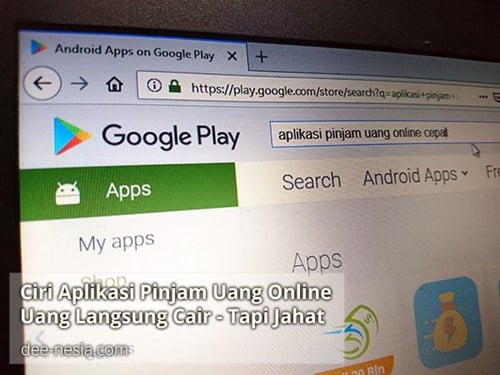Cara menghemat baterai Android dengan otomatis menghidupkan dan mematikan WiFi | Awal-awal dahulu Android mulai banyak penggunanya, keluhan yang paling sering disampaikan adalah baterai HP Android itu ternyata boros sekali. Sehari bisa nge-charge sampai 2 kali. Beda banget dengan ketika memakai ponsel berbasis Java.
Ponsel Android memang membutuhkan daya yang besar supaya bisa beroperasi maksimal. Mengakses internet misalnya. Kalau Android hanya untuk telepon dan sms ya awet banget baterainya. Tapi itu namanya penghinaan. Haha….
Cara pertama dan utama untuk menghemat baterai Android adalah dengan mematikan fitur konektivitasnya sampai habis. Misalnya mematikan WiFi, Bluetooth, sampai mematikan koneksi data jika terpaksa sekali. Ditambah dengan menurunkan kecerahan layar. Hmmm, dijamin baterai dee-nesia anda akan sangat awet. Meski jadi sedikit tanpa guna, selain telepon dan sms.
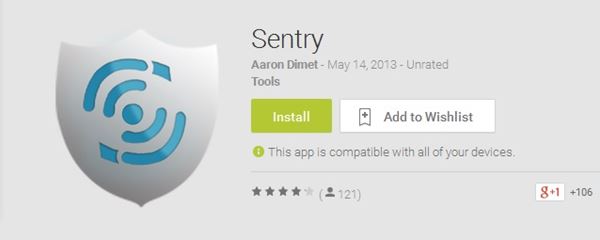 Kita tidak akan se-ekstrim itu menghemat baterainya. Bluetooth semakin jarang digunakan, hanya kalau perlu saja. Lagian sekarang dimungkinkan untuk mengirim file dengan kecepatan jauh lebih tinggi via WiFi, dengan aplikasi ES Explorer, SuperBeam, atau AirDroid. Jadi Bluetooth hanya dipakai jika file-nya kecil dan sedikit.
Kita tidak akan se-ekstrim itu menghemat baterainya. Bluetooth semakin jarang digunakan, hanya kalau perlu saja. Lagian sekarang dimungkinkan untuk mengirim file dengan kecepatan jauh lebih tinggi via WiFi, dengan aplikasi ES Explorer, SuperBeam, atau AirDroid. Jadi Bluetooth hanya dipakai jika file-nya kecil dan sedikit.
Yang sering kita lupa mematikan setelah pakai adalah koneksi WiFi. Biasa, saking asiknya, kita sering lupa mematikannya, bahkan setelah meninggalkan café ber-hotspot atau tempat lain. Jadilah baterai Android kita jadi boros.
Nah, sekarang kita akan bahas satu aplikasi yang akan secara otomatis menghidupkan WiFi kalau ada jaringan, dan mematikannya ketika tidak ada jaringan WiFi tersedia. Lumayan untuk menghemat baterai ponselmu beberapa jam. Nama aplikasinya Sentry.
Begini cara memakainya:
-
Unduh Sentry pada Google Play Store, tepatnya pada: https://play.google.com/store/apps/details?id=com.sentry.parental, lalu jalankan proses instalasi.
- Setelah diaktifkan, Sentry akan mengaktifkan Wi-Fi secara otomatis pada saat membuka kunci pada layar (Check connection if screen unlocked), menjalankan reboot pada perangkat (Start every time the phone boots), dan setelah koneksi internet terdeteksi pada interval tertentu (Polling Interval minutes). Kamu cukup tap pada opsi yang diinginkan
- Tap pada opsi Check Wifi if turned off pada layar home app, maka akan secara otomatis mengaktifkan pengaturan Wi-Fi yang telah kamu konfigurasikan. App akan mendeteksi secara otomatis status Wi-Fi pada Android, dan mengatur semua opsi terkait dengan Wi-Fi.
- Untuk mempermudah gambaran cara kerja app, maka ketika opsi Check Wifi turned off diaktifkan, Polling Interval (minutes) diatur pada angka 20 menit dan Time to wait for a connection diatur ke posisi 15 detik, lalu klik tombol Activate. Maka Wi-Fi pada perangkat Android akan diaktifkan dan memeriksa kemungkinan koneksi internet selama 15 detik. Jika koneksi internet terdeteksi, Wi-Fi akan dijalankan. Ketika koneksi internet terputus atau kamu berada di luar jangkauan router Wi-Fi, Sentry akan memeriksa ulang koneksi setelah 20 menit kemudian, dan akan menentukan pengaturan aktivasi Wi-Fi. Ketika tidak tersedia koneksi Wi-Fi pada selang waktu yang telah ditentukan, app secara otomatis akan mematikan Wi-Fi.
- sumber: http://www.pcplus.co.id
Aplikasi otomatis mematikan WiFi si Sentry ini tersedia dalam dua versi. Versi free dimana di dalamnya ada iklannya, dan versi berbayar. Harganya $ 0,99. Untuk kebanyakan orang versi free-nya pun sudah cukup bagus. Toh, kalau sudah terbiasa, anda akan tahu mana iklannya dan mana yang bukan. Kan?